如何在PPT中制作动态加水的加载效果?
来源:网络收集 点击: 时间:2024-08-27【导读】:
PPT的动画效果大家都不陌生,那么,你知道如何在PPT中制作动态加水的加载效果吗?今天就让小编带大家一起看看吧~工具/原料more电脑PowerPoint2013制作动态水元素1/3分步阅读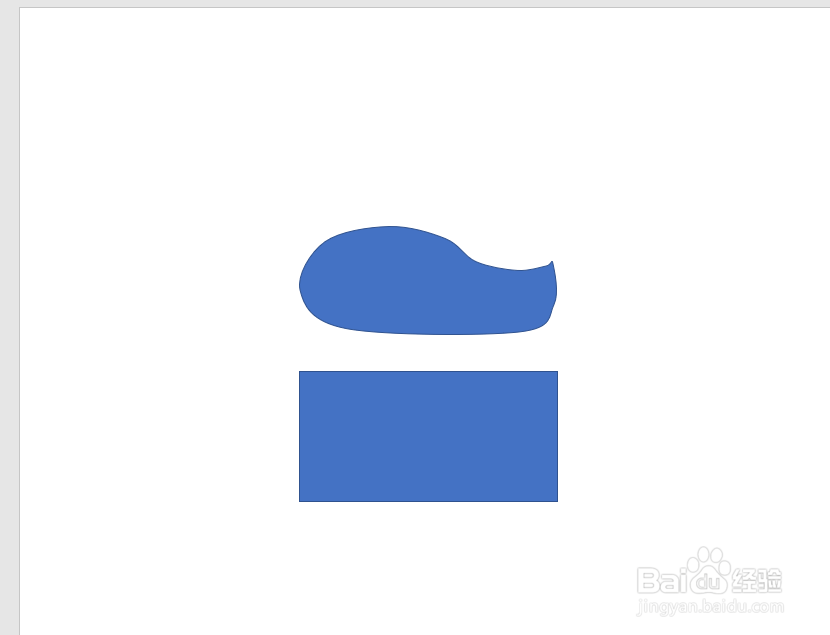 2/3
2/3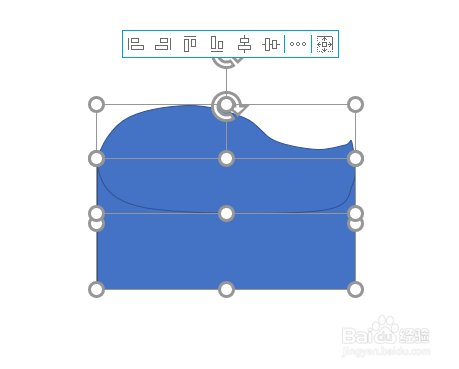
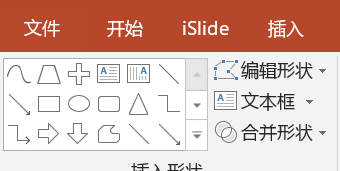
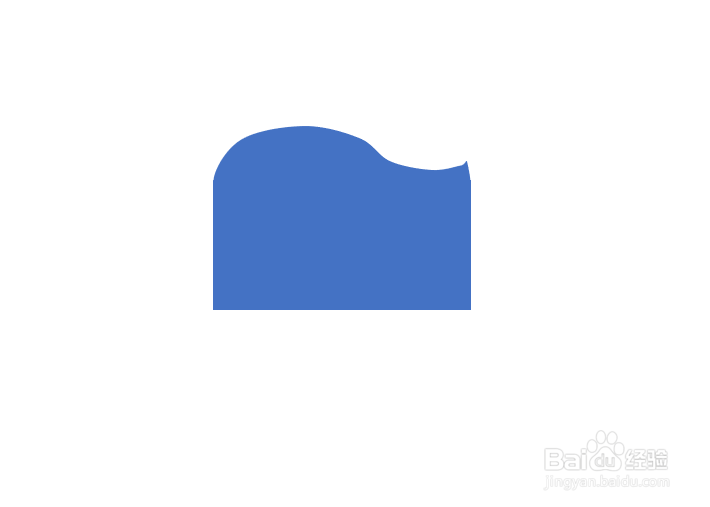 3/3
3/3
 创建加载框1/2
创建加载框1/2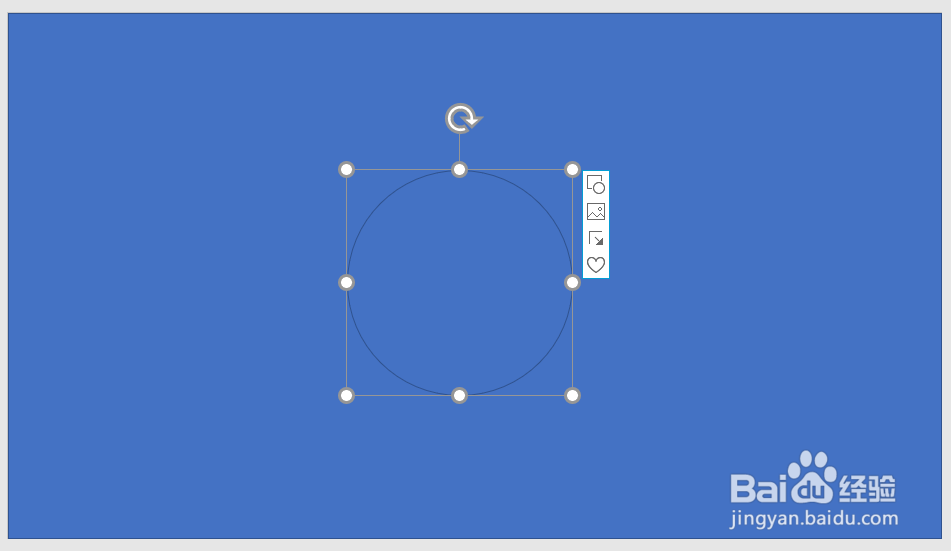 2/2
2/2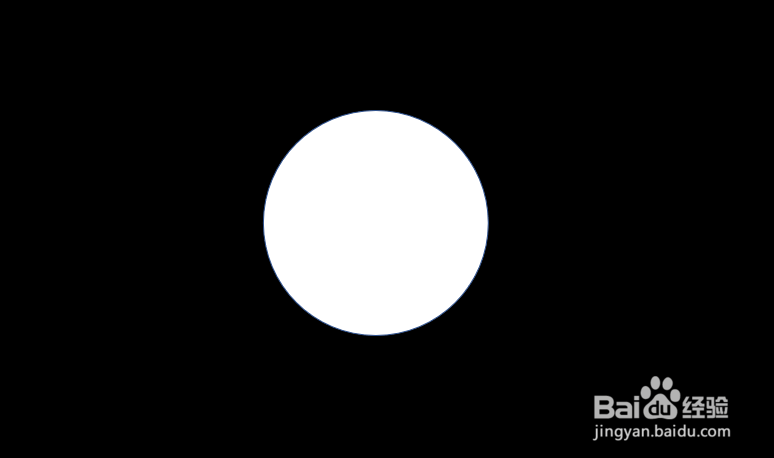 组合加载框及水元素1/2
组合加载框及水元素1/2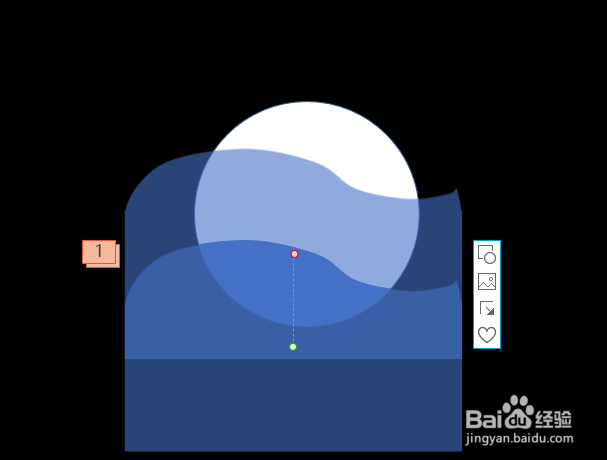 2/2
2/2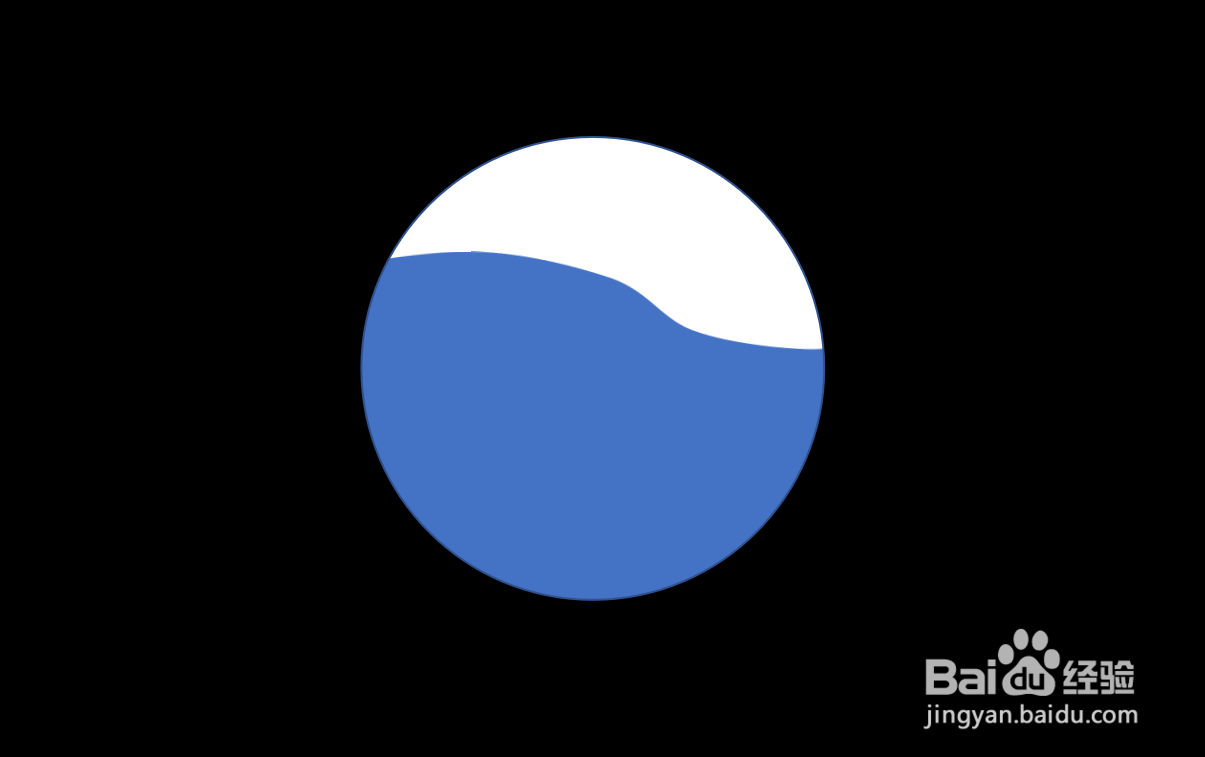 总结1/2
总结1/2
通过【插入】-【形状】分别创建一个矩形及一个有曲面的多边形
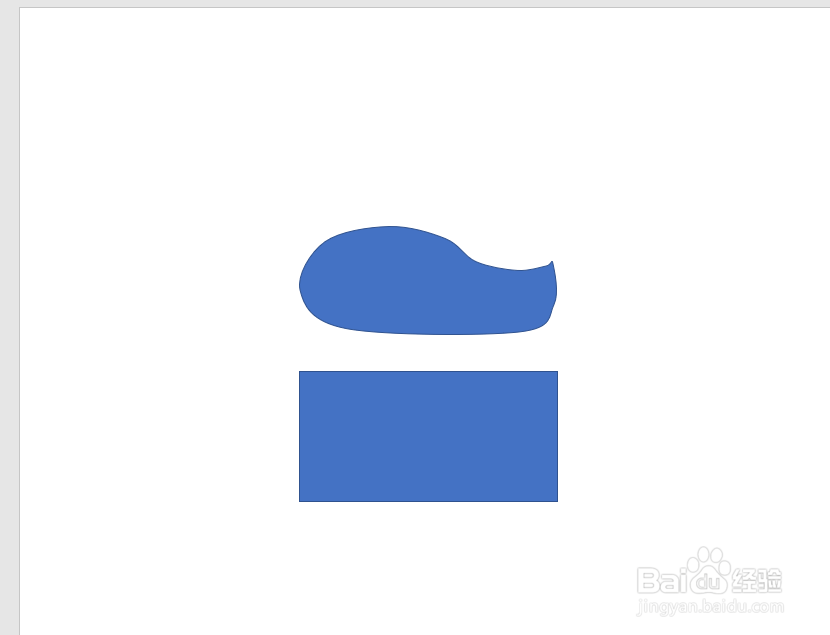 2/3
2/3将上步创建两个形状叠放在一起并选中,通过【合并形状】中的【组合】将两个形状组合为一个整体
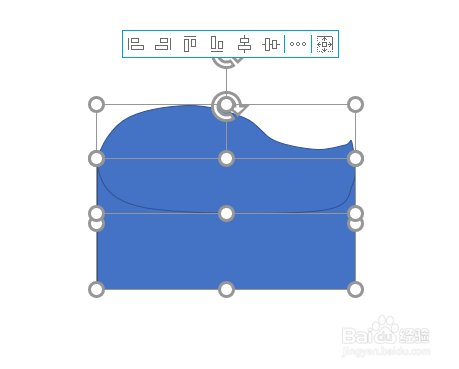
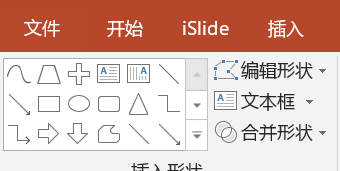
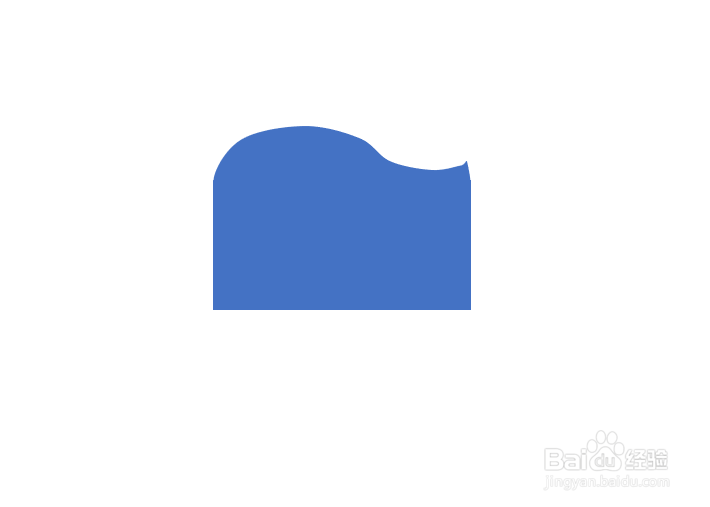 3/3
3/3选中组合后的形状,点击菜单栏【动画】添加【跷跷板】动画效果,并再次添加【直线路径】效果,并将两个动画的开始时点均设置为【与上一动画同时】

 创建加载框1/2
创建加载框1/2创建一个矩形和一个圆形,选中两个形状
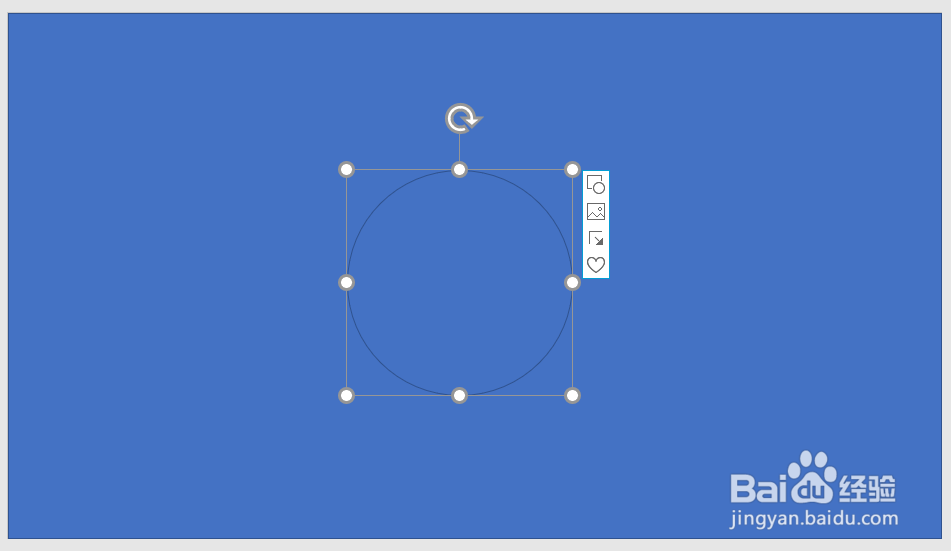 2/2
2/2再次通过【合并形状】进行设计,此次选择【剪除】,得到一个中心有一个镂空圆形的矩形,将其颜色调整为黑色
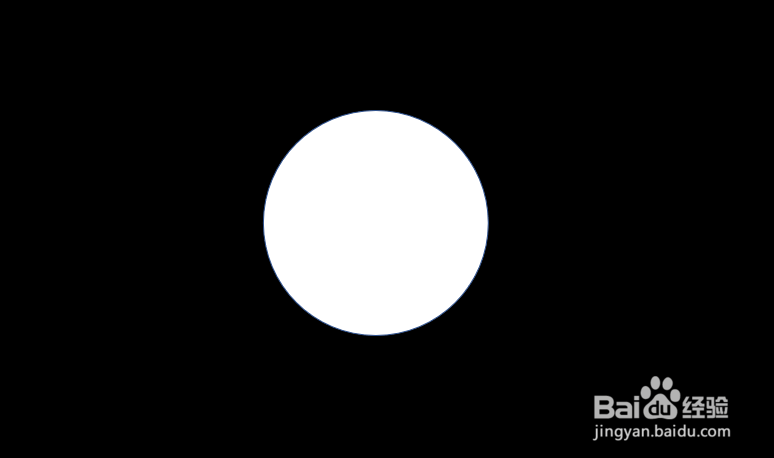 组合加载框及水元素1/2
组合加载框及水元素1/2将第一个流程中创建的水元素复制粘贴于镂空矩形上,并将水元素的顺序调整为【置于底部】
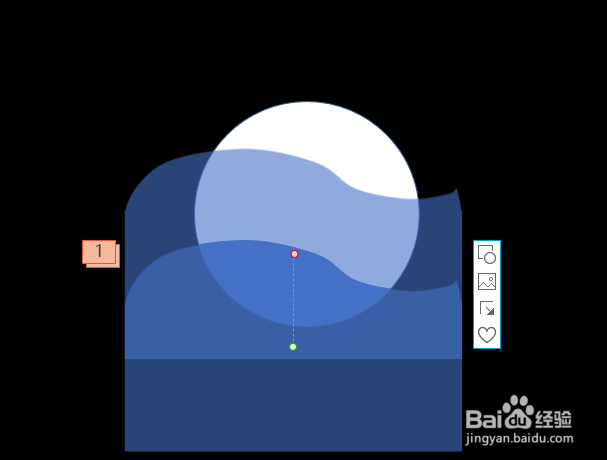 2/2
2/2点击【预览】即可查看到动态加水的加载效果啦
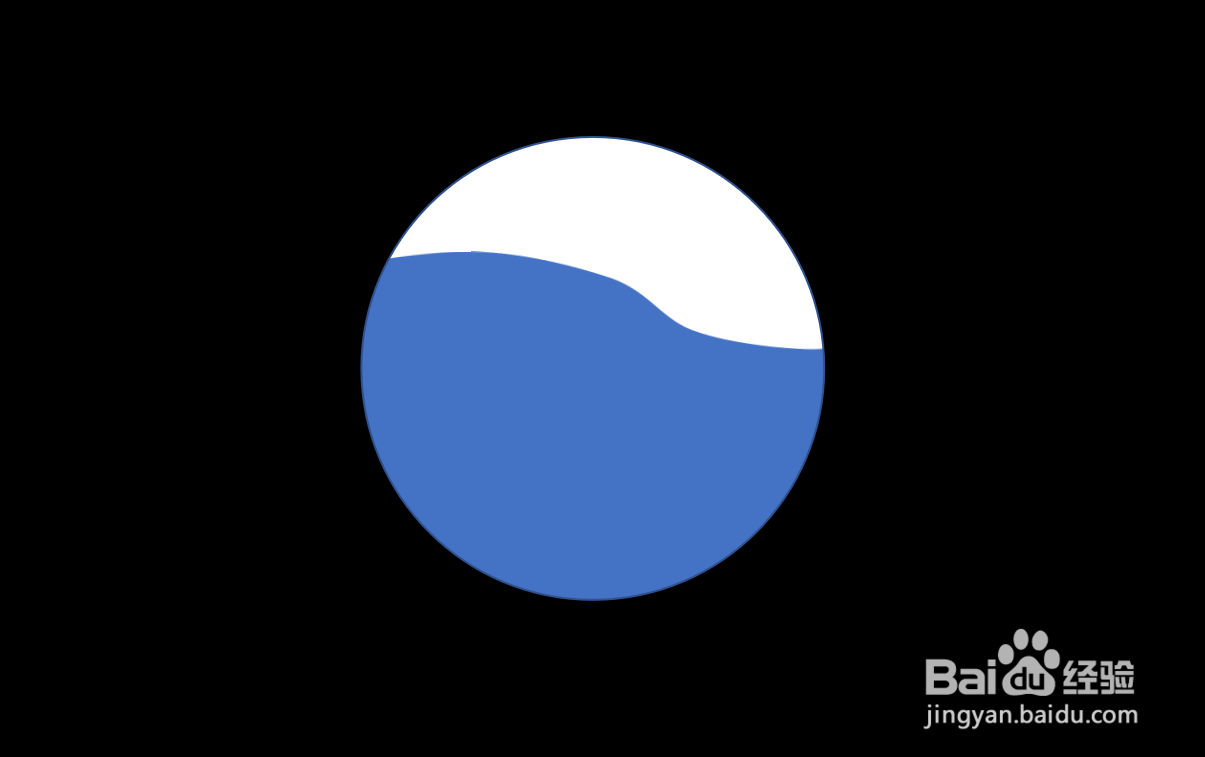 总结1/2
总结1/2通过多边形与矩形的组合创建水面,并通过【跷跷板】动态效果叠加【直线路径】营造出加水后水面不断升高的动态效果
2/2通过矩形与圆形的合并剪除创建遮罩,并将第一步得到的动态水面置于遮罩之下,则最终得到动态加水的加载效果
注意事项对于水面动画效果进行【直线路径】设置时,需根据需要对直线路径的方向及长度进行调节哦~
PPT技巧PPT动画动画效果PPT制作版权声明:
1、本文系转载,版权归原作者所有,旨在传递信息,不代表看本站的观点和立场。
2、本站仅提供信息发布平台,不承担相关法律责任。
3、若侵犯您的版权或隐私,请联系本站管理员删除。
4、文章链接:http://www.1haoku.cn/art_1160323.html
上一篇:Excel中:[1]去掉#VALUE!
下一篇:PS中怎样将置入的视频添加文字
 订阅
订阅